6 legjobb DVD-készítő alternatíva a Windows 10 és a macOS számára, hogy bármilyen videót DVD-re írjon
Hogyan lehet a videókat, hanganyagot, diavetítést és egyebeket DVD-be egyesíteni? Van-e módszer a médiafájlok nagy képernyős lejátszására a tévében vagy házimoziban? Természetesen használhatja a beépítettet Windows DVD-készítő valamint a legjobb alternatívákat egy szabványos DVD lemez írására Windows 10 és macOS rendszereken. Csak többet tudhat meg arról, hogyan készíthet DVD-ket a legjobb DVD-készítő szoftverrel a cikkből könnyedén.

OLDAL TARTALMA
Írás előtt hogyan teszteljük a szoftvert a bejegyzésekhez:
Jogi nyilatkozat: A weboldalunkon található összes tartalom szerkesztői csapatunkhoz tartozó emberek által írt. Írás előtt mélyreható kutatást végzünk a témában. Ezután 1-2 napig tart az eszközök kiválasztása és tesztelése. A szoftvereket eszköz- és rendszerkövetelmények, funkciók, használati tapasztalatok stb. alapján teszteljük. Tesztünk átfogóbbá tétele érdekében áttekintő webhelyeket is megtekintünk, mint például a G2, Trustpilot stb., hogy összegyűjtsük a valós felhasználói tapasztalatokat referenciaként.
1. rész: Hogyan írhatunk DVD-ket a Windows DVD-készítővel
A Windows 10 DVD Maker egy előre telepített DVD-készítő eszköz a Windows Vista rendszerhez, 7/8/10. Ez lehetővé teszi, hogy fényképeit és videóit üres optikai lemezre írja. Ezenkívül konvertálhatja a videó formátumokat, az egyedi DVD-menüt és a feliratokat is.
1. lépés: Miután telepítette a Windows DVD Makert a Windows 10 rendszerre, elindíthatja azt a számítógépén. Menj File menüt, és töltse be a videókat a számítógépéről a programba. Sőt, rá is kattinthat a Youtube gombra kattintva videókat tölthet le a YouTube-ról.
2. lépés: Természetesen megnevezheti a DVD címét, és kattintson a gombra DVD menü gombra, hogy kiválasszon egy sablont a legördülő listából. Kattints a Felirat gombra kattintva hozzáadhatja a letöltött feliratot a videókhoz, mielőtt a videókat egy Windows 10 szabványos DVD-re írná.
3. lépés: Ezt követően visszatérhet a fő felületre, és kiválaszthatja a képarányt, vagy akár ISO képfájlt is létrehozhat. Ezt követően rákattinthat a Rajt gombra kattintva elindíthatja a DVD készítését a Windows rendszeren. Körülbelül 30 percet vesz igénybe egy DVD-lemez írása.
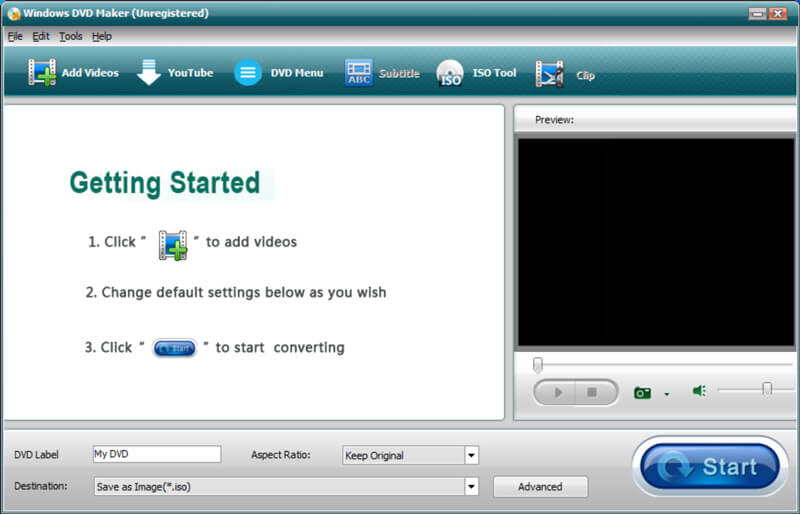
2. rész: A Windows 10 DVD Maker 6 legjobb alternatívája
1. legjobb: Vidmore DVD Creator
Vidmore DVD Creator a legjobb DVD-készítő alternatíva a Windows 10 rendszerhez. Lehetővé teszi, hogy bármilyen videót szabványos DVD-re írjon a kívánt menüvel, gombbal, sablonokkal és egyebekkel. Ezenkívül fejlett szerkesztési funkciókat, beépített lejátszót és hardveres gyorsítást kínál a videó DVD-re írására.
- Minden videót könnyedén DVD-re vagy Blu-ray lemezre / ISO image / DVD mappába írhat.
- Szerkessze a DVD-videót a beépített eszközzel videó szerkesztő mielőtt DVD-re írná.
- Tegye egyedivé a DVD-t ingyenes menüsablonnal, és válassza ki az előre beállítottakat.
- Intel, CUDA és AMD gyorsítással rendelkezik DVD-lemezek írására.
Hogyan készítsünk DVD-t Windows 10 rendszeren
1. lépés: Töltse le és telepítse a DVD-készítőt a Windows 10 rendszerhez. Helyezzen írható DVD-lemezt a DVD-meghajtóba, és indítsa el a programot. Ezt követően kiválaszthatja a DVD lemez opciót, és kattintson a gombra Médiafájl (ok) hozzáadása gombra a kívánt videofájlok hozzáadásához.

2. lépés: Ha szerkesztenie kell a videókat, kattintson a gombra Elektromos szerszámok lehetőség a Video eszközök és Fejezet Eszközök. Lehetővé teszi a videó, hangfájl, felirat, fejezet és még sok más szerkesztését. Ezen felül szerkesztheti a hangsávot és a feliratokat is.

3. lépés: Menj a Menü sablon opcióval válassza ki a kívánt előre beállított menüsablont, vagy válassza a lehetőséget Egyéni sablon lehetőség a kedvenc sablon hozzáadásához vagy DVD-menü létrehozásához a fotóval. Ha csak vissza kell állítania a videókat, egyszerűen ellenőrizheti a Nincs menü választási lehetőség.

3. lépés: Ezt követően rákattinthat a Éget gombot a konfigurációs ablak megnyitásához. Ellenőrizd a Lemezre írni opciót, és módosítsa a DVD-írás beállításait. Most már csak a gombra kell kattintania Rajt gombot a DVD írásának megkezdéséhez a Windows 10 rendszeren.

A 2. legjobb: DVD pöccintés
A DVD Flick egy nyílt forráskódú DVD-készítő Windows 7 / XP / Vista rendszerhez. Ez egy egyszerű és hatékony lehetőség, ha videofájljait DVD-re írja, hogy a DVD-lemezt bármilyen DVD-lejátszóhoz, a Media Centerhez és még sok máshoz játssza le.
Előnyök
- Írjon virtuális videókat, audio fájlokat, képeket és egyebeket DVD-lemezre.
- Támogatja a több mint 45 multimédiás formátumot, az audio kodeket és a videokodeket.
- Adjon meg több menüsablont a menü, a gomb stb. Testreszabásához.
Hátrányok
- A DVD-készítő eszköz nem érhető el Windows 10 rendszeren.
- A videók továbbfejlesztése érdekében nincsenek videoszerkesztő funkciók.

A 3. legjobb: DVDStyler
A DVDStyler jó alternatíva a DVD Maker for Windows 10 rendszerhez. Lehetővé teszi DVD-videók létrehozását és írását interaktív menükkel. Ezenkívül megtervezi saját DVD menüjét, vagy kiválaszt egyet a használatra kész menü listájáról.
Előnyök
- Különböző audio / video formátumú fájlokat ingyen helyezhet el egy DVD-re.
- Helyezzen gombokat, szöveget, képeket és egyéb grafikus objektumokat a menüképernyőre.
- Testreszabhatja a navigációt a többmagos processzorral rendelkező DVD-szkriptek segítségével.
Hátrányok
- Az égés finnyás és hosszú ideig tart az égéshez.
- Megállapíthatja, hogy a DVD hiányzik a hangfájlból, vagy a hang nincs szinkronban.

A 4. legjobb: CDBurnerXP
A CDBurnerXP nem egy nyílt forráskódú DVD-készítő a Windows 10 operációs rendszerhez. A lemezen túl, hogy kézzel készítsen biztonsági másolatot az adatokról, lenyűgöző minőségű video- és hanglemezeket is könnyedén létrehozhat.
Előnyök
- Integráljon tiszta felületet, hogy a videókat normál DVD-re írhassa. (M4V-ről DVD-re)
- Támogasson több munkamenetet, amelyeket elmenthet a későbbi írásokhoz.
- Könnyedén konvertálhatja a lemezképeket formátumok között.
Hátrányok
- Ez a Windows 10-hez készült DVD-készítő extra szoftvert tartalmaz.
- A DVD-író futtatásához MS NET Framework szükséges.

Top 5: WinX DVD szerző
A WinX DVD Author a Windows DVD Maker másik alternatívája. Ez lehetővé teszi, hogy videókat töltsön le a YouTube videókból, és sokféle videót és audio formátumot írjon DVD-re.
Előnyök
- Biztosítsa a DVD-készítés alapvető funkcióit, különböző szabványokkal.
- Testreszabhatja a TV szabványát, a videó minőségét és még sok más beállítást.
- Támogassa a YouTube-videók letöltését egy szabványos DVD készítéséhez.
Hátrányok
- A DVD-lemez írása egy ideig tart, és lassan indul.
- Nem támogatja az összes MP4 fájlt, amelyet előzetesen konvertálnia kell.

Top 6: DeVeDe
Ha a DVD Maker for Windows 10 egyszerű alternatíváját keresi, a DeVeDe jó választás. Videofájljaival optikai lemezeket készíthet DVD-lejátszókhoz.
Előnyök
- Változtassa meg a képarányt, a képkockasebességet, a TV-szabványt és egyéb paramétereket.
- Testreszabhatja és hozzáadhat egy DVD menüt háttérrel, zenével, pozícióval stb.
- Támogatási méret 1,4 Gigabájt és 8 Gigabájt CD és DVD között.
Hátrányok
- Hiányzik néhány alapvető videoszerkesztés a videók DVD-lemezre történő írásához.
- A beviteli formátumok korlátozottak, amelyekre szükség lehet a fájlok konvertálásához.

3. rész: GYIK a Windows 10 DVD Makerről
1. Rendelkezik-e a Windows 10 DVD-készítőjével?
A Windows 10-hez készült Windows DVD Maker legújabb verziója éppen néhány hónappal azelőtt jelent meg. Természetesen létrehozhat DVD-t vagy Blu-ray lemezt házimozihoz, felhasználhatja a DVD Maker legjobb alternatíváit, például a Vidmore DVD Creator-t.
2. Készíthet-e DVD-lejátszó lejátszható lemezeket?
Igen, a Windows DVD Maker képes lejátszható DVD-k készítésére. Akár egy menüt és sablonokat tartalmazó szabványos DVD lemezt, akár egy ISO fájlt kell írnia, mindig kaphat egyszerű megoldást. A DVD-menü vagy sablon tervezéséhez azonban kevés testreszabási funkció van.
3. Hogyan készítsünk ISO fájlt a Windows DVD Makerrel?
A Windows DVD Maker egyszerű funkciót kínál a videók ISO-képfájlokká történő írására. Csak válassza ki a forrásfájlt a számítógépéről, adja hozzá a videókat és testreszabja a beállításokat, mielőtt a videót a számítógépén lévő ISO képfájlba írná.
Következtetés
Itt van a 6 legjobb alternatíva Windows DVD-készítő hogy videót írjon DVD-lemezre. Ha DVD-t kell készítenie extra funkciókkal, például videók szerkesztésével, a menü és a sablon testreszabásával vagy a hardveres gyorsítással. Van néhány ingyenes DVD-készítő a Windows számára. A Vidmore DVD Creator viszont professzionális megoldást kínál egy olyan szabványos DVD készítésére, amely minden követelménynek megfelel.


